Tutorial de Ceylan, puedes encontrar el original aquí:

Muchas gracias por invitarme a traducir
tus lindos tutoriales, Ceylan.
Con tu resultado, puedes hacer firmas, websets, cartas de incredimail, etc.
Por favor, crédito a Ceylan y a Tati Designs, gracias.
Materiales
PSPX2 (puedes utilizar cualquier versión).
Descarga el material del tutorial aquí:

Filtros
Graphics Plus / Cross Shadow (descarga aquí).
Filters Unlimited / Filtres Distortion (descarga aquí).
VanDerLee / Unplugged-X (descarga aquí).
AP [Lines] / Lines - Silverlining (descarga aquí).
MuRa's Meister / Perspective Tiling (descarga aquí).
Alien Skin Eye Candy 5: Impact (descarga aquí).
AAA Filters / Custom (descarga aquí).
Preparación
Instala los Filtros en la carpeta de "Complementos" de tu PSP.
Abrir los tubes, duplicar y cerrar el original.
En la carpeta "Selections", hay 2 archivos, ponlos en la carpeta "Selecciones" de tu PSP.
En la carpeta "Preset", hay 1 archivo, doble clic para que se instale con el filtro Eye Candy.
IMPORTANTE
Está prohibido modificar o cambiar el nombre de archivos o eliminar la marca de agua.
El tube de la mujer es de Cicka. El tube de los jarrones es de Nicole.
Los tube deco son de Ceylan.
Colores
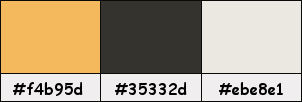
Si usas otros colores, debes jugar con el modo mezcla de las capas.
Recuerda que debes guardar tu trabajo con frecuencia.

Paso 1
En tu paleta de Materiales:
Pon de primer plano el color #f4b95d 
Pon de segundo plano el color #35332d 
Paso 2
Abre una nueva imagen transparente de 950 x 500 píxeles.
Paso 3
Rellena tu imagen transparente con el color del primer plano.
Paso 4
Efectos / Complementos / Graphics Plus / Cross Shadow:
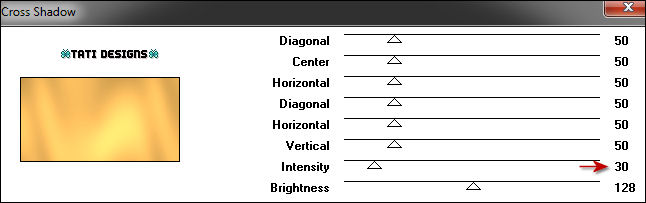
Paso 5
Efectos / Complementos / Unlimited / Filtres Distortion / Surface Tension (predet.):
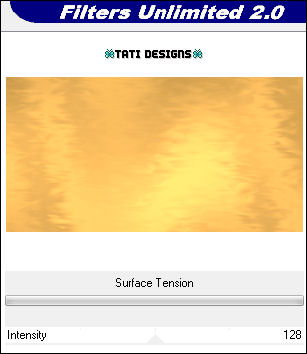
Paso 6
Repite: Unlimited / Filtres Distortion / Surface Tension.
Paso 7
Ajustar / Nitidez / Enfocar.
Paso 8
Abre una nueva capa de trama y rellena con el color #ffffff 
Paso 9
Abre la máscara "0_96ea6_e7e0012a_orig" y vuelve a tu trabajo.
Paso 10
Capas / Nueva capa de máscara / A partir de una imagen:
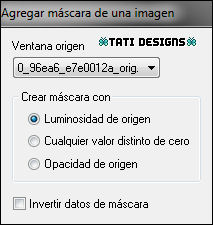
Capas / Fusionar / Fusionar grupo.
Paso 11
Ajustar / Nitidez / Enfocar.
Paso 12
Abre una nueva capa de trama.
Paso 13
Selecciones/Cargar o guardar selección/Cargar selección desde disco: elige "V1":
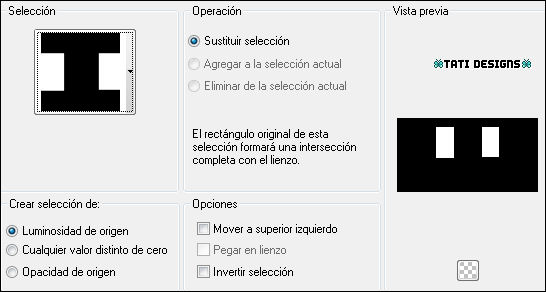
Paso 14
Rellena la selección con el gradiente "Blanco atenuado":
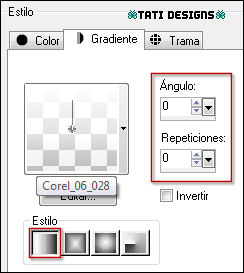
Paso 15
Selecciones / Anular selección.
Paso 16
Efectos / Complementos / VanDerLee / Unplugged-X / Defocus:
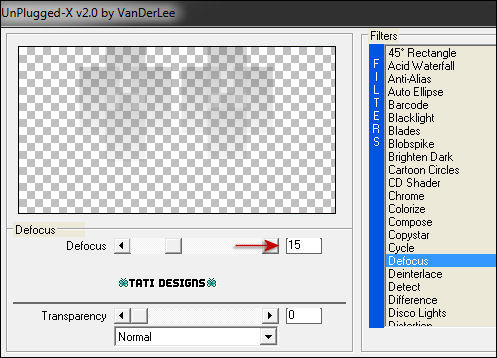
Paso 17
Ajustar / Nitidez / Enfocar.
Paso 18
Efectos / Efectos de borde / Erosionar.
Paso 19
Ajustar / Nitidez / Enfocar.
Paso 20
Abre el tube "Deco-ceylan" y copia.
Vuelve a tu trabajo y pega como nueva capa.
No lo muevas, está en su sitio.
Paso 21
Abre el tube "Deco-ceylan1" y copia.
Vuelve a tu trabajo y pega como nueva capa.
Paso 22
Efectos / Efectos de la imagen / Desplazamiento:
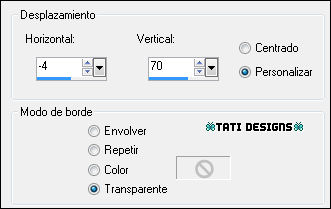
Paso 23
Abre el tube "Deco-ceylan2" y copia.
Vuelve a tu trabajo y pega como nueva capa.
Paso 24
Efectos / Efectos de la imagen / Desplazamiento:
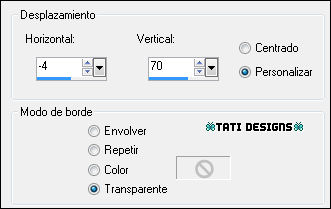
Paso 25
Abre una nueva capa de trama.
Paso 26
Selecciones/Cargar o guardar selección/Cargar selección desde disco: elige "V2":
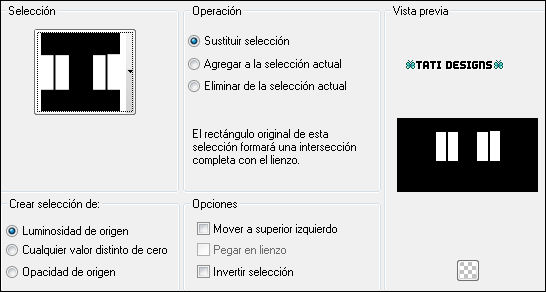
Paso 27
Rellena la selección con el color #35332d 
Paso 28
Selecciones / Modificar / Contraer / 15 píxeles.
Paso 29
Rellena la selección con el color #f4b95d 
Paso 30
Efectos / Complementos / AP [Lines] / Lines - Silverlining:
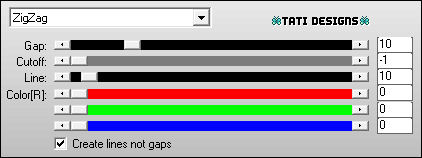
Paso 31
Efectos / Efectos 3D / Sombra: 0 / 0 / 60 / 30 / Negro 
Paso 32
Selecciones / Anular selección.
Paso 33
Abre el tube "Deco-ceylan-4" y copia.
Vuelve a tu trabajo y pega como nueva capa.
Paso 34
Efectos / Efectos de la imagen / Desplazamiento:
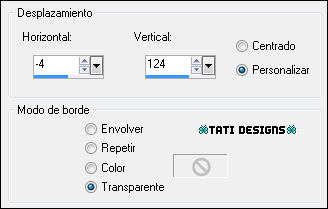
Paso 35
Sitúate en la capa inferior de la pila de capas ("Trama 1").
Paso 36
Capas / Duplicar.
Paso 37
Efectos / Efectos de textura / Textil:
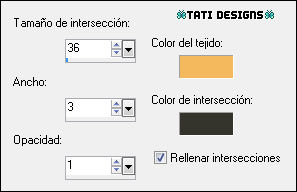
Paso 38
Efectos / Complementos / MuRa's Meister / Perspective Tiling:
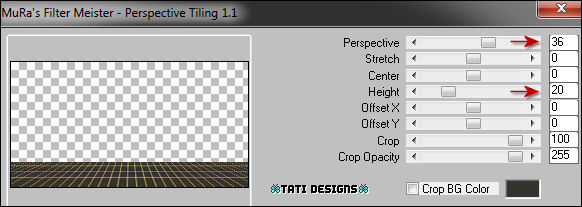
Paso 39
Activa la Herramienta de "Varita mágica", Tolerancia a 0 y Fundido a 40.

Haz clic en el espacio transparente:

Paso 40
Pulsa la tecla "Supr" del teclado: 7 veces.
Paso 41
Selecciones / Anular selección.
Paso 42
Sitúate en la capa superior de la pila de capas ("Trama 7").
Paso 43
Abre el tube "Deco -ışık" y copia.
Vuelve a tu trabajo y pega como nueva capa.
Paso 44
Efectos / Efectos de la imagen / Desplazamiento:
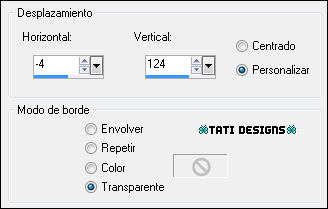
Paso 45
Abre el tube "Deco-ceylan-5" y copia.
Vuelve a tu trabajo y pega como nueva capa.
Paso 46
Efectos / Efectos de la imagen / Desplazamiento:
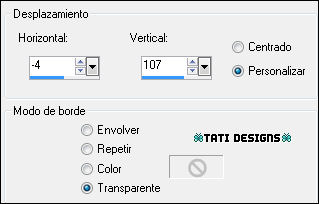
Paso 47
Ajustar / Matiz y Saturación / Colorear / 29 - 118.
Paso 48
Abre el tube "Deco-ceylan-6" y copia.
Vuelve a tu trabajo y pega como nueva capa.
Paso 49
Efectos / Efectos de la imagen / Desplazamiento:
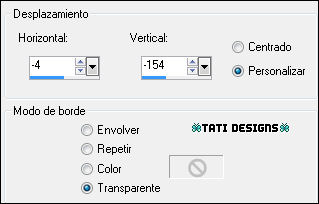
Paso 50
Abre una nueva capa de trama.
Paso 51
De la carpeta "Brush", abre el archivo "vildann.png".
Paso 52
Archivo / Exportar / Pincel personalizado. Dale nombre y haz clic en "Aceptar".
Paso 53
Activa la Herramienta de "Pincel" y elige el pincel que acabamos de exportar,
con la configuración que aparece por defecto.
Paso 54
Aplica el pincel haciendo clic en la parte derecha con el color #35332d 

Paso 55
Abre el tube "nicole-vase11" y copia.
Vuelve a tu trabajo y pega como nueva capa.
Paso 56
Imagen / Cambiar tamaño: 40% (Desmarcado "Cambiar tamaño de todas las capas").
Paso 57
Efectos / Efectos de la imagen / Desplazamiento:
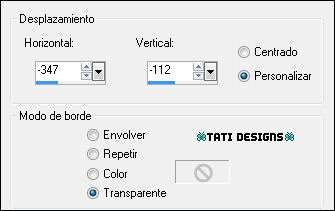
Paso 58
Efectos / Complementos / Eye Candy5: Impact / Perspective Shadow - Preset "ceylan".
Paso 59
Abre el tube de la mujer "IlPBLC2RY3HDGnr4SexsfkLQmMs", elimina la marca de agua y copia.
Vuelve a tu trabajo y pega como nueva capa.
Paso 60
Imagen / Cambiar tamaño: 80% (Desmarcado "Cambiar tamaño de todas las capas").
Paso 61
Efectos / Efectos de la imagen / Desplazamiento:
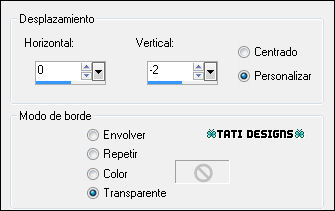
Paso 62
Efectos / Efectos 3D / Sombra: 0 / 0 / 60 / 20 / Negro 
Paso 63
Ajustar / Nitidez / Enfocar.
Paso 64
Abre el tube "Deco-ceylan-7" y copia.
Vuelve a tu trabajo y pega como nueva capa.
Paso 65
Efectos / Efectos de la imagen / Desplazamiento:
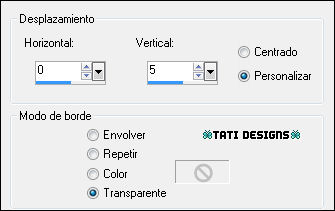
Paso 66
Baja la Opacidad de la capa a 70.
Paso 67
Imagen / Agregar bordes / Simétrico de 1 píxel con el color #35332d 
Imagen / Agregar bordes / Simétrico de 5 píxeles con el color #ebe8e1 
Imagen / Agregar bordes / Simétrico de 1 píxel con el color #35332d 
Imagen / Agregar bordes / Simétrico de 20 píxeles con el color #f4b95d 
Paso 68
Selecciones / Seleccionar todo.
Paso 69
Imagen / Agregar bordes / Simétrico de 40 píxeles con el color #f4b95d 
Paso 70
Efectos / Efectos 3D / Sombra: 0 / 0 / 60 / 20 / Negro 
Paso 71
Selecciones / Anular selección.
Paso 72
Imagen / Agregar bordes / Simétrico de 1 píxel con el color #35332d 
Paso 73
Imagen / Cambiar tamaño: 950 píxeles de ancho (Marcado "Cambiar tamaño de todas las capas").
Paso 74
Ajustar / Nitidez / Enfocar.
Paso 75
Abre una nueva capa de trama y pon tu nombre o tu marca de agua.
Paso 76
Imagen / Agregar bordes / Simétrico de 3 píxeles con el color #f4b95d 
Imagen / Agregar bordes / Simétrico de 1 píxel con el color #35332d 
Paso 77
Efectos / Complementos / AAA Filters / Custom / Landscape:
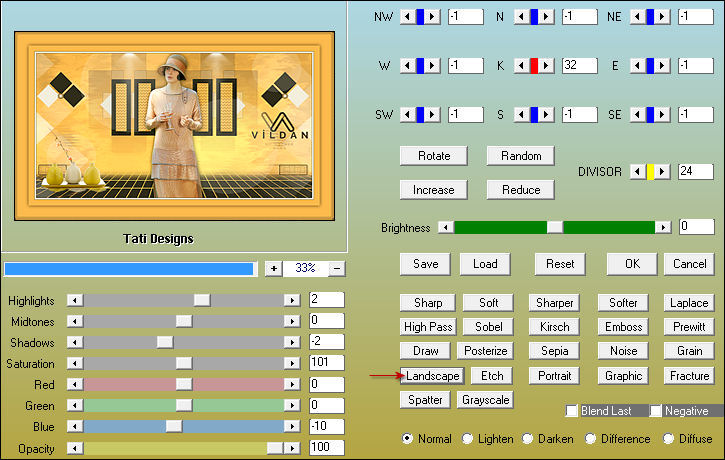
Paso 78
Exporta como archivo .jpg optimizado.
¡Se acabó!
Espero que te haya gustado y que hayas disfrutado con él.

.:. Mi versión del tutorial con tubes de Ildiko (mujer) e Isa (flores) .:.

.:. Versión de Vincenzo con un tube de S.Anna .:.

.:. Versión de Mabel con tubes de LB .:.


.:. Si quieres enviarme tu trabajo con el resultado de esta traducción, ponte en contacto conmigo .:.
